Рассказываем о группах в системе Linux и о том, как добавить в них пользователей.
Основные группы в Linux
В операционных системах на базе Linux выделяют определенный набор групп, который является основой:
- adm — группа администратора, позволяющая его участникам читать логи в соответствующих директориях.
- cdrom — группа пользователей, которым разрешено пользоваться дисковым приводом.
- wheel — группа, участникам которой можно выполнять команду sudo, то есть выполнять действия от лица администратора-суперпользователя.
- plugdev — те пользователи, что находятся в этой группе, могут монтировать внешние накопители: флешки и жесткие диски.
- sys — это группа, участники которой имеют полный доступ к исходному коду ядра системы и данным в файлах include.
- games — игры, запущенные пользователям из этой группы, могут писать в систему настройки и прочие данные.
- list — группа пользователей, которым разрешено просматривать сообщения, которые хранятся в директории /var/mail.
- proxy — в эту группу добавляют прокси-серверы. Участникам этой группы запрещено записывать файлы на жесткий диск компьютера.
- src — пользователи, находящиеся в этой группе могут изменить любой файл в директории /usr/src.
- disk — аналог получения root-прав.
Это не все группы, существующие в Linux по умолчанию — есть и другие варианты. Более того, пользователь может создавать свои группы и выдавать им определенные права. Но сейчас не об этом. Разберемся в том, как все-таки добавить пользователя в определенную группу.
Добавляем пользователя в группу с помощью приложений
В зависимости от оболочки, по умолчанию в дистрибутиве могут быть установлены разные утилиты для управления пользователями и группами. Я расскажу о двух наиболее популярных и удобных. О том, как их установить и как ими пользоваться.
Gnome
В системных инструментах рабочего стола Gnome есть программа для работы с пользователями и группами. Покажу, как использовать ее на примере дистрибутива Ubuntu 18.04. Чтобы ее установить:
- Открываем общий список программ, установленных в вашем дистрибутиве.
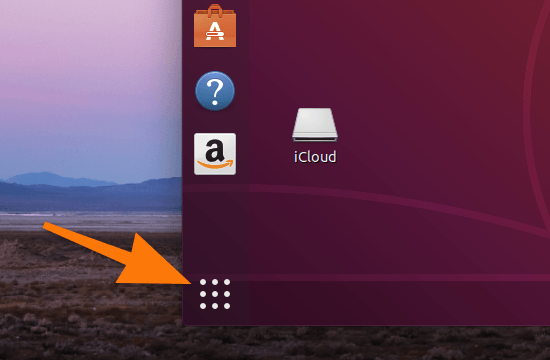
На рабочем столе есть вот такая кнопка, где расположены все загруженные в систему программы. В KDE же есть аналог меню «Пуск» из Windows с таким же списком
- Ищем среди приложений терминал и запускаем его.
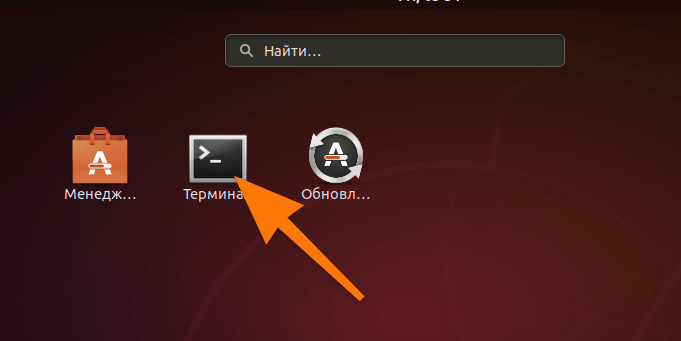
Нам нужен терминал. В Gnome он так и называется. В KDE вы можете наткнуться на другой вариант: QTerminal. Суть одна и та же
- В терминал вводим команду: sudo apt-get install -y gnome-system-tools.
Такая команда сработает только в дистрибутивах, где используется пакетный менеджер apt. Это касается Ubuntu и других производных от Debian (нужно уточнять). В Fedora, например, вместо apt-get нужно писать yum, а в Arch Linux — pacman -s.
- Затем вводим пароль администратора.
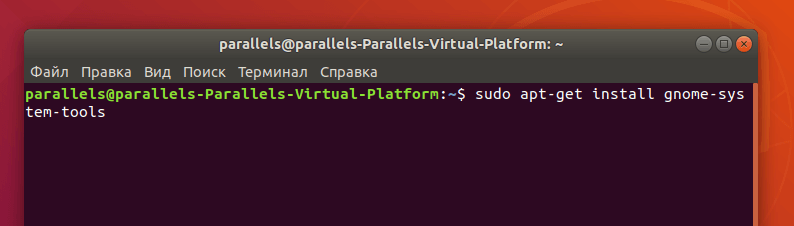
Пока будете вводить пароль, помните, что он не отображается, и его нужно набирать вслепую
- После окончания установки заходим в список приложений, ищем там программу «Пользователи» и запускаем ее.
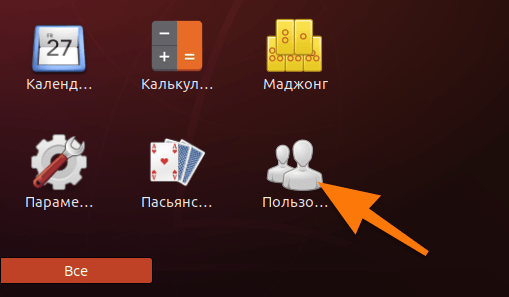
В списке программ должна появиться вот такая программа
- В появившемся интерфейсе нажимаем на кнопку «Управление группами».
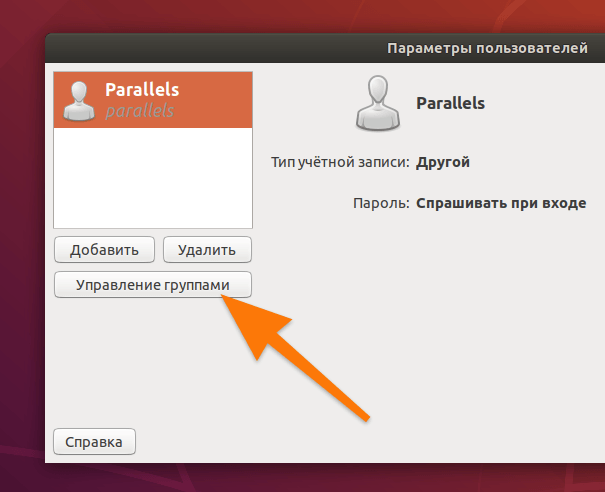
Выбирать конкретного пользователя перед этим не нужно
- В открывшемся списке выделяем группу, в которую хотим добавить пользователя и нажимаем на кнопку «Свойства».
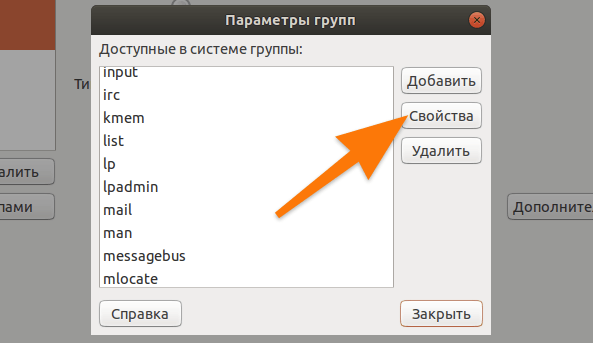
Нужная нам кнопка расположена в боковой панели справа
- Потом ставим галочки напротив пользователей, которых хотим добавить в группы, в блоке настроек «Члены группы».
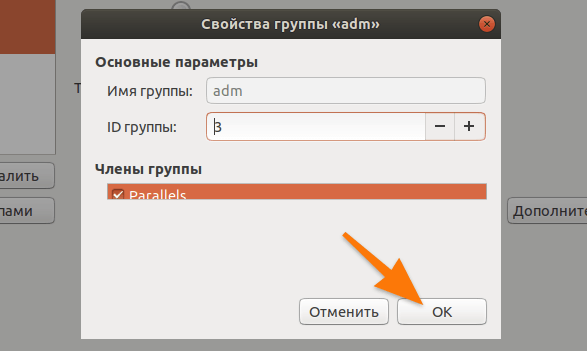
У меня тут есть небольшой изъян с отображением. По идее этот список должен выглядеть более наглядно
- На этом все.
LXQT
Если в вашем дистрибутиве установлена оболочка LXQT (это Lubuntu, например) или вы просто хотите использовать компоненты из этой оболочки для управления пользователями, то можно проделать следующее:
- Для начала подключим репозиторий с компонентами рабочего стола LXQT. Если этого не сделать, то загрузить программы, связанные с оболочкой просто не получится. Для этого открываем терминал и вводим туда команду sudo add-apt-repository ppa:lubuntu-ppa/ppa.
- Дожидаемся ее завершения. Затем вводим команду sudo apt-get update, чтобы обновить список новым репозиторием и его содержимым.
- После этого вписываем команду sudo apt-get install lxqt-admin. Она установит утилиту для управления пользователями из оболочки LXQT.
- По умолчанию она может не появиться в списке установленных программ, и для ее запуска придется ввести в терминал команду lxqt-admin-user.
- Перед нами появится графический интерфейс программы. В нем ищем вкладку «Группы» и переходим туда.
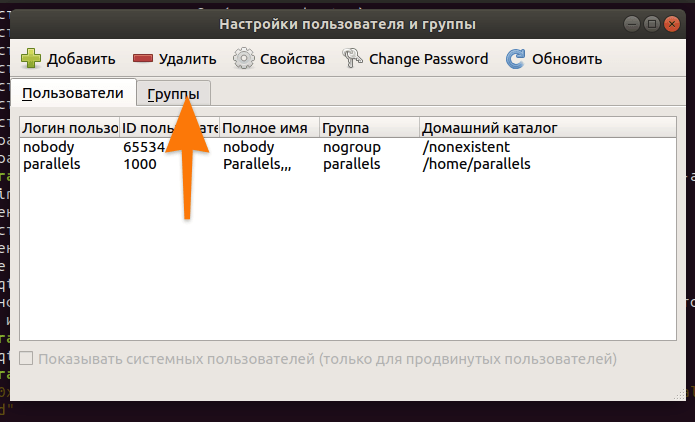
Как видите, интерфейс мало чем отличается от стандартного
- Затем выбираем одну из групп, в которую хотим добавить пользователя, и кликаем по ней дважды.
- Потом ставим галочку напротив пользователя, которого хотим добавить в выбранную группу и нажимаем ОК.
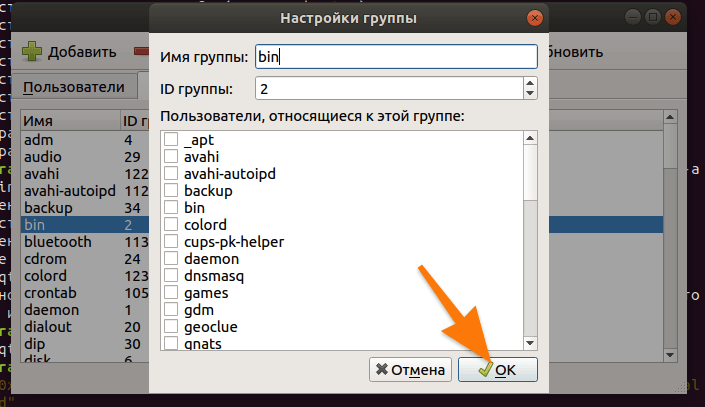
Тут интерфейс попроще и работает нормально
- На этом все.
Добавляем пользователя в группу с помощью терминала
Вышеперечисленные методы работают и подходят большинству, но они привязывают к определенным оболочкам и программам, которые еще нужно установить. А не каждому хочется загружать на свой компьютер лишние приложения. И этого можно избежать, если использовать универсальный и самый гибкий инструмент управления дистрибутивами Linux — терминалом.
Функции управления пользователями и группами идентичны во всех дистрибутивах Linux, поэтому дальнейшие инструкции можно применять хоть в Ubuntu, хоть в Slackware. Разницы не будет.
Для управления пользователями используется команда usermod. Помимо нее в командную строку вписывают дополнительные параметры, а также название группы и имя пользователя.
Вот, например, команда для добавления пользователя parallels в группу wheel: sudo usermod -a -G wheel parallels.
sudo — это запуск с правами администратора, usermode — сама команда, -а — опция, которая добавляет пользователя в дополнительные группы, не удаляя из других, -G — опция, которая организует данные пользователя в добавочных группах, wheel — название группы, parallels — имя пользователя.
Если использовать опцию -g вместе двух других, то пользователь попадет в группу и зацепит с собой все файлы, директории и прочие связанные с ним данные.
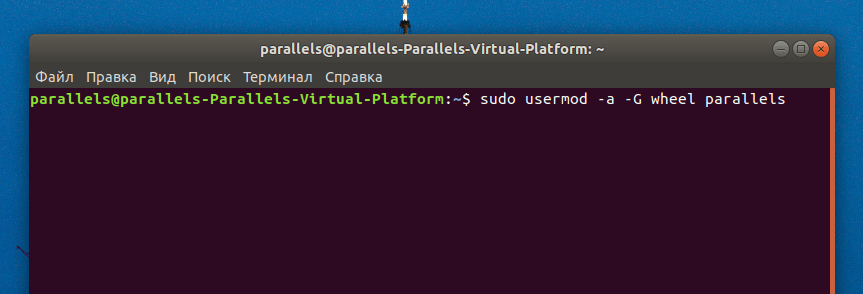
Вот как такая команда может выглядеть в терминале
После добавления пользователя в группу можно проверить, оказался он там или нет. Для этого введем в терминал команду id и имя пользователя. После этого в командной строке отобразится список всех групп, в которых числится пользователь.

Вот как может выглядеть выдача команды id













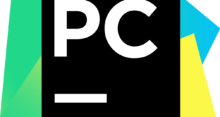
Как сделать себя постоянным sudo без всяких групп?
В интерактивный режим надо перейти. Sudo -i
Поставила я значит Kali Linux, добавить пользователя в группу тоже осилила, но что-то количество прав у меня не увеличилось, куда копать?
я бы посоветовал почитать тут же есть статья https://tehnichka.pro/folder-roots-linux/ Попробуйте как там сказано: прописать права для пользователя и потом посмотреть исправилась ли ситуация.
Как посмотреть, что пользователь появился в группе? Ну, типа открыть список групп.
id *имя пользователя*. Появится список групп.
Спасибо. Я правильно понимаю, что для добавления достаточно набрать такую запись: adduser *имя пользователя* *название группы*
Да. В большинстве случаев этих команд достаточно.
можно еще через команду groups: groups user_name И увидишь все группы, в которые входит пользователь
Как получить права root? В какую группу надо себя добавить.
Кидай в группу wheel.
Пропиши команду и перед ней поставь sudo. Вот тебе и root. Только пароль нужен.
Вообще уже запутался. Куда что вводить. В чем разница adduser, useradd, groupadd?
А нафига тебе это все? В статье же указан нормальной вариант добавить в первичные и вторичные группы.
Кстати да, я не увидел чтобы здесь упоминалось например про useradd. Эта команда нужна если создаешь новую учетную запись и сразу подвязываешь ее к какой-то группе. Если например нужно привязать нового пользователя к ftp-серверу: useradd -G group_name user_name Ну я думаю что тут понятно из чего состоит: group_name (в примере про FTP речь, значит его там и пишем), ну и user_name — там соответственно имя пользователя.
Дальше что касается groupadd — это команда чтобы создать именно новую группу, т.е тут про нее не сказано, потому что подразумевалось наверно что группа уже создана. Команда: sudo groupadd new_group (на месте new_group пишем название которое хотим для новой группы).
adduser — это уже про создание пользователя в линуксе — sudo adduser …(любое имя) и дальше также задаем пароль. Опять же думаю в статье по созданию пользователя в линуксе по любому есть про это.
Видимо ты начитался разных мануалов и тебе запомнились все команды сразу ))
А как добавить пользователя в группу, если у меня KDE, но через терминал я это делать не хочу (не разбираюсь)?
Придется установить gnome-system-tools или инструменты LXQt. В KDE по умолчанию ничего такого нет. Обе утилиты, к счастью, не тянут с собой много зависимостей, так что поставить их нетрудно и недолго.
Спасибо за внятную статью, наконец-то научился добавлять пользователей. До этого смотрел видосы, но там объясняли всё непонятно. Через терминал самый удобный способ, как по мне, главное запомнить нужные команды. Ну, или сделать отдельный текстовый документ с ними)
Я так и сделал, один текстовик с командами. Потом просто по ключевым словам нахожу нужную и всё, дело в шляпе. А статья реально хорошая, уже какой раз выручают статьи на этом сайте. Сразу видно, что авторы знающие, а что самое главное, пишут без воды.
А обязательно при создании новой учетной записи пользователя указывать ему сразу группу? Или новые пользователи как то сохраняются в одно место? Не пойму этот момент…
я вот тоже новичок в этой ос. Насколько понял, тоже много чего читал, так вот при создании пользователя через команду useradd можно прописать произвольную домашнюю директорию, вот команда sudo useradd -d /users/ имя пользователя. А потом уже можно внести нового пользователя в группы, уже при помощи команд которые тут встатье написаны.
Привет, друзья. Я конечно не по теме, но хотел бы кое что спросить. Подскажите дистрибутив на базе linux, который более похож на MacOS. Чтобы покрывал интерфейс Gnome 3 и стабильно работал на виртуалке. Заранее спасибо, если подскажите подходящий дистрибутив.
Думаю elementary OS — это то, что тебе надо. Интерфейс Pantheon построен поверх гнома и внешне напоминает MacOS. Как раз на виртуалке работает стабильно, но на реальном компьютере стабильно виснет. Еще есть Deepin, вроде тоже похожа на макось, но ей не пользовался и толком в нее не вникал. По словам знакомого, она нормально работает только на виртуалке.
Как проверить членство в группе?
Используйте команду: id , для изменения членства в группах adduser group’a / deluser group’a
Скажите, как мне править защищенные конфигурации? Вводить пароль уже надоело… могу править только через sudo
Можно использовать команду sudo –i, для того чтобы перейти в интерактивный режим суперпользователя.
В целом хочу сказать, что линукс — это красиво и толково написано. Правильно настроенный линукс будет работать годами, потом сам уже забываешь, как ты его настроил. Его единственная проблема, только в в криворуких мануалах. Найдите хоть один мануал, где прописаны ВСЕ опции команды (тока не старые), особенно в Сети.